-
梦幻西游更新失败怎么办,小编告诉你解决梦幻西游更新失败
- 2017-12-02 12:58:47 来源:windows10系统之家 作者:爱win10
在平时,很多的年轻人都会玩网络游戏来打发时间,而《梦幻西游》是中国大陆同时在线人数最高的网络游戏。多玩家在玩这款网游时,会遇到更新不了的问题,这该怎么办呢?接下来,小编就跟大家分享解决梦幻西游更新失败的解决方法。
玩梦幻西游游戏的用户们都知道,梦幻西游几乎每周都有更新,如果在网吧的话当然很方便了。但是在家里可能就会出现梦幻西游更新失败的情况,那么该怎么办呢?这样是不是就意味着不能够玩了呢?别慌,小编这就将梦幻西游更新失败的解决方法告诉大家。
梦幻西游更新失败怎么办
首先打开登入图标,点击登入。
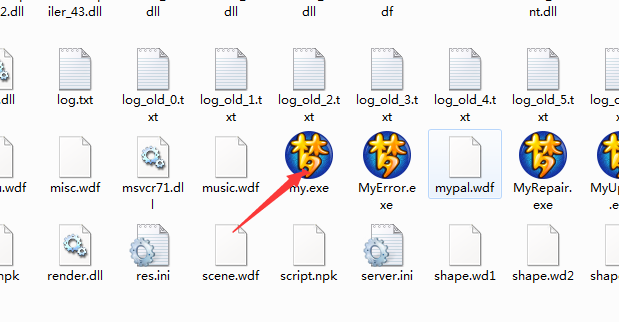
梦幻西游系统软件图解1
如果提示更新,点击确定,正常情况会自动更新新版本的。如果不可以或者失败需要先自我检查。
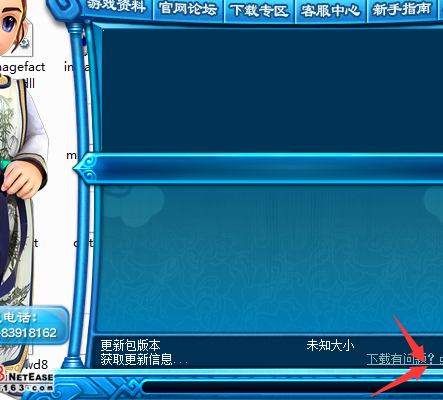
梦幻西游系统软件图解2
点击上方的下载专区,就会链接梦幻官网。
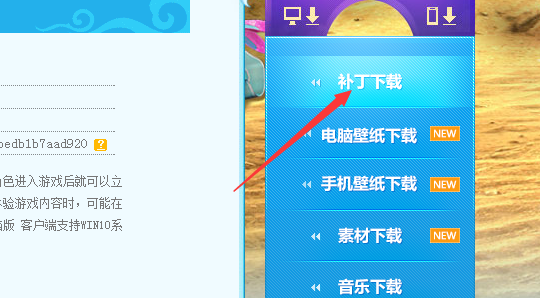
更新失败系统软件图解3
打开网页选择需要下载的版本。
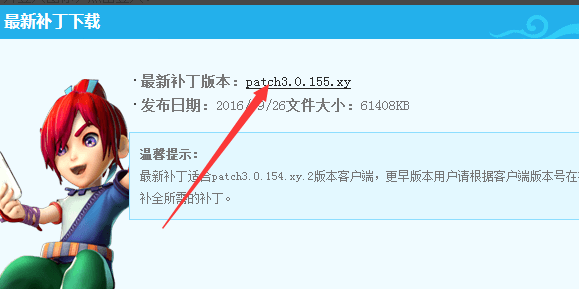
游戏系统软件图解4
下载到专用目录里面,就是这个download文件夹里面。
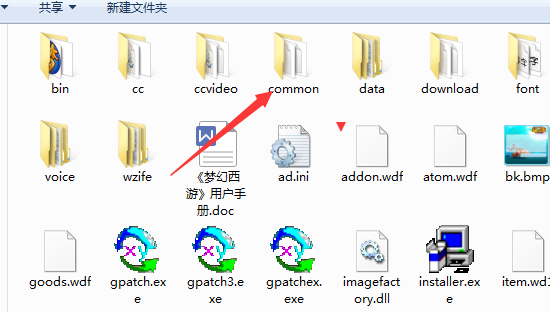
西游系统软件图解5
然后手动更新,点击手动更新应用 选择刚刚下载的版本点击确定,等待完成。
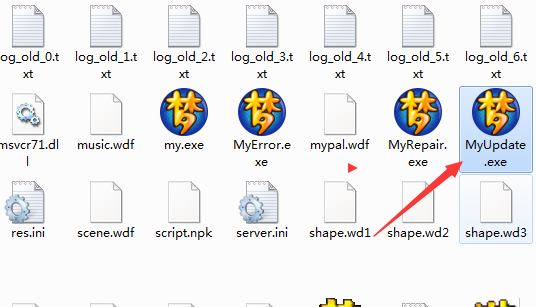
西游系统软件图解6
提示更新完成以后再打开梦幻西游,就能正常游戏了。
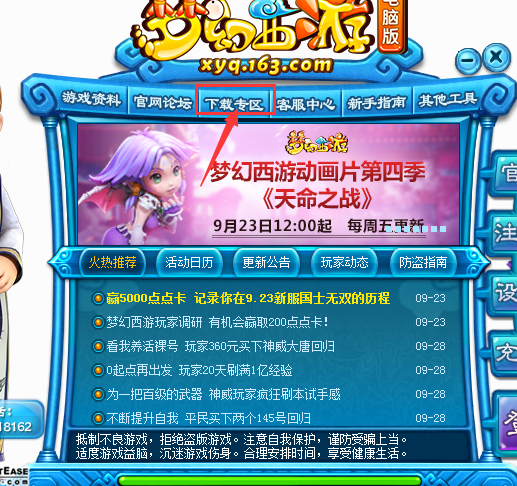
梦幻西游系统软件图解7
以上就是解决梦幻西游更新失败的方法了。
猜您喜欢
- 图文详解office2010激活码分享..2018-12-15
- 虚拟机专用win7系统,小编告诉你安装教..2018-09-03
- 简单的雨林木风硬盘安装win10系统步骤..2016-11-13
- 微软win10云盘使用方法2017-05-05
- 系统之家win10 64位纯净版安装教程..2016-11-08
- 微博打不开,小编告诉你新浪微博打不开..2018-07-30
相关推荐
- win10怎么一键切换桌面操作技巧.. 2016-09-06
- Windows7优化调整实用小技巧十则.. 2015-02-09
- win7升级win10的方法 2022-08-14
- Win8.1系统回收站如何设定大小?小编告.. 2017-11-01
- 雨林木风w7旗舰版最新下载 2017-03-05
- dwg文件,小编告诉你怎么打开dwg文件.. 2018-06-29





 系统之家一键重装
系统之家一键重装
 小白重装win10
小白重装win10
 萝卜家园ghost win10 x86专业版v201703
萝卜家园ghost win10 x86专业版v201703 新萝卜家园ghost Win7 x64纯净版201509
新萝卜家园ghost Win7 x64纯净版201509 黑骷髅QQ密码批量验证小助手 v1.3 免费绿色版 (QQ密码验证工具)
黑骷髅QQ密码批量验证小助手 v1.3 免费绿色版 (QQ密码验证工具) Ghost Win7 雨林木风 64位 旗舰版 V9.1
Ghost Win7 雨林木风 64位 旗舰版 V9.1 电脑公司ghost Win7系统下载32位纯净版1803
电脑公司ghost Win7系统下载32位纯净版1803 萝卜家园ghost win8 64位专业版v201704
萝卜家园ghost win8 64位专业版v201704 深度技术 gho
深度技术 gho 深度技术ghos
深度技术ghos 小米电台 v1.
小米电台 v1. PotPlayer v1
PotPlayer v1 雨林木风Ghos
雨林木风Ghos Rapid SEO To
Rapid SEO To 笔记本专用 G
笔记本专用 G Bigasoft AVI
Bigasoft AVI 雨林木风Win7
雨林木风Win7 iQ浏览器 V1.
iQ浏览器 V1. 添加或删除右
添加或删除右 雨林木风Win8
雨林木风Win8 粤公网安备 44130202001061号
粤公网安备 44130202001061号